IT
[노트북] 맥북(MacBook)사용 필수 단축키 모음(리스트) Mac OS_맥북
Asal..
2023. 3. 4. 09:58
집에서 사용중인 맥북의 단축키에
대해서 정리해 봤습니다.
요즘은 다들 맥북을 많이 사용중이시니 도움이 되실것 같습니다.
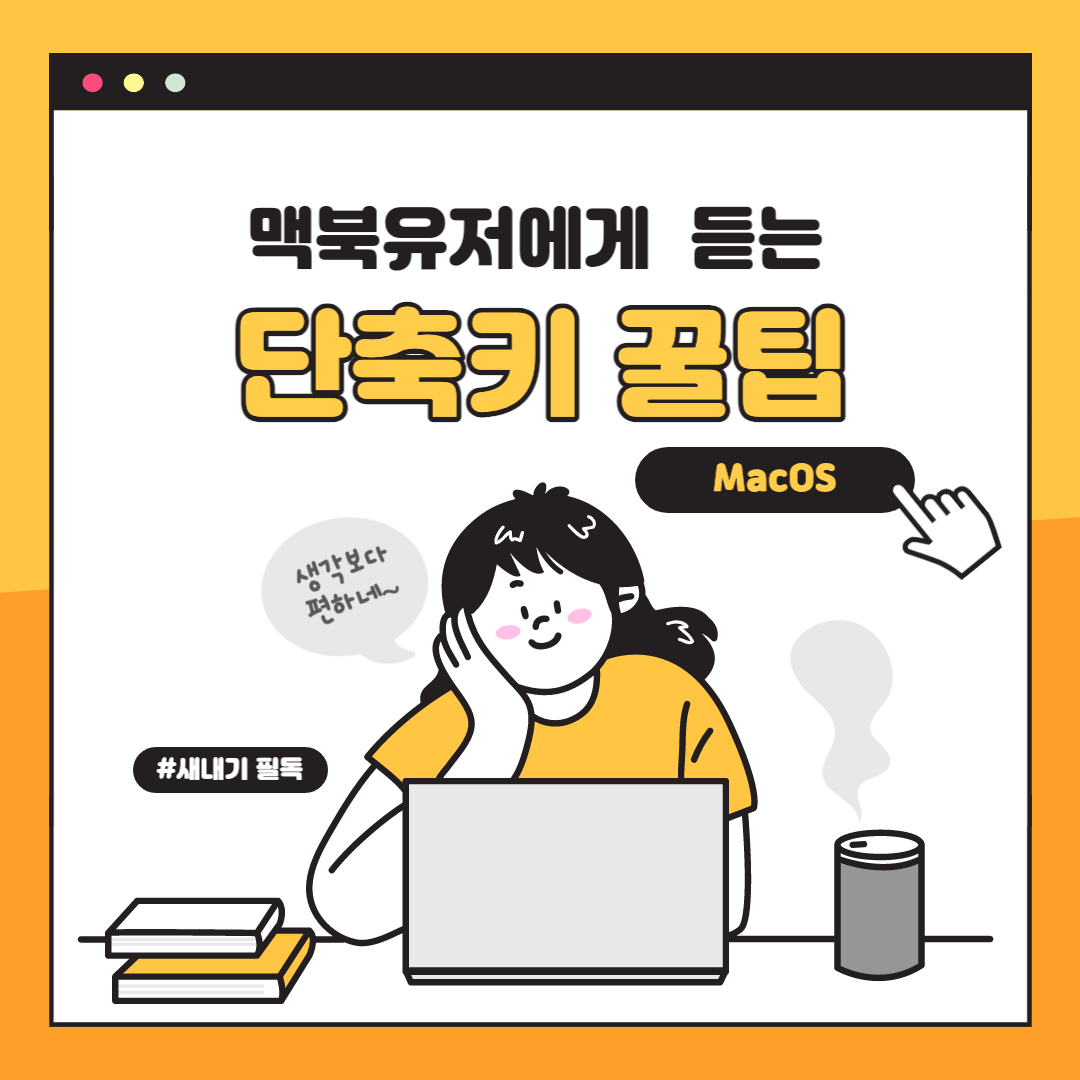
단축키 리스트
- Command (⌘) + C : 복사하기
- Command (⌘) + V : 붙여넣기
- Command (⌘) + X : 잘라내기
- Command (⌘) + Z : 실행취소
- Command (⌘) + Shift + Z : 다시실행
- Command (⌘) + A : 전체선택
- Command (⌘) + F : 검색
- Command (⌘) + Space : Spotlight 검색 열기
- Command (⌘) + Tab : 다른 앱으로 전환
- Command (⌘) + Shift + 3 : 전체화면 캡처
- Command (⌘) + Shift + 4 : 일부분 화면 캡처
- Command (⌘) + Shift + T : 이전에 닫은 탭 다시 열기
- Command (⌘) + Shift + N : 새 폴더 만들기
- Command (⌘) + , : 시스템 환경설정 열기
- Command (⌘) + Option (⌥) + Esc : 강제종료 창 열기
- Command (⌘) + S : 현재 문서 저장
- Command (⌘) + W : 현재 창 닫기
- Command (⌘) + Q : 현재 앱 종료
- Command (⌘) + T : 새 탭 열기
- Command (⌘) + N : 새 문서, 새 창, 새 폴더 등 새로운 항목 만들기
- Command (⌘) + P : 현재 문서 인쇄
- Command (⌘) + Option (⌥) + P + R : PRAM(맥북의 하드웨어와 소프트웨어 설정을 저장하는 메모리) 초기화
- Command (⌘) + Option (⌥) + Esc : 현재 실행 중인 앱 강제종료
- Command (⌘) + Delete : 선택한 파일, 문서, 폴더 등 삭제
- Command (⌘) + Shift + U : 유틸리티 폴더 열기

- Command (⌘) + Option (⌥) + Control + Eject : 맥북 강제종료
- Control + Command (⌘) + F : 현재 앱을 전체화면으로 보기/종료
- Control + Command (⌘) + Space : 이모티콘 및 기호 팔레트 열기
- Control + Shift + Power : 디스플레이 잠금
- Control + Option (⌥) + Command (⌘) + Eject : 현재 로그아웃
- Command (⌘) + Shift + A : 애플리케이션 폴더 열기
- Command (⌘) + Shift + D : 데스크탑 폴더 열기
- Command (⌘) + Shift + F : All My Files 폴더 열기
- Command (⌘) + Shift + G : 폴더를 직접 입력하여 열기
- Command (⌘) + Shift + H : 현재 사용자의 홈 폴더 열기
- Command (⌘) + Shift + I : iCloud 드라이브 열기
- Command (⌘) + Shift + J : 다운로드 폴더 열기
- Command (⌘) + Shift + K : 네트워크 폴더 열기
- Command (⌘) + Shift + L : 사용자의 인터넷 홈페이지(즐겨찾기) 열기
- Command (⌘) + Shift + M : 알림 센터 열기
- Command (⌘) + Shift + N : 새로운 폴더 만들기
- Command (⌘) + Shift + O : 문서 폴더 열기
- Command (⌘) + Shift + R : 에어드롭 열기
- Command (⌘) + Shift + U : 사용자 폴더 열기
- Option (⌥) + Shift + Volume Up/Down : 볼륨 세기 조절 (0.1 단위로)
- Control + Command (⌘) + D : 현재 단어의 사전 찾기
- Control + Command (⌘) + Space : 이모지 및 기호 팔레트 열기
- Option (⌥) + Click : 해당 링크의 주소를 복사
- Command (⌘) + Tab : 다른 앱으로 전환
- Command (⌘) + Option (⌥) + Esc : 비정상적인 프로그램 종료

- Command (⌘) + Shift + 3 : 전체 화면 캡처
- Command (⌘) + Shift + 4 : 선택한 영역 캡처
- Command (⌘) + Shift + 4 + Space : 현재 창 캡처
- Command (⌘) + Control + F : 현재 앱을 전체화면으로 전환
- Control + Shift + Command (⌘) + 3 : 전체 화면 캡처를 클립보드에 복사
- Control + Shift + Command (⌘) + 4 : 선택한 영역 캡처를 클립보드에 복사
- Control + Shift + Command (⌘) + 5 : 화면 녹화 시작/종료
- Control + Command (⌘) + F : 현재 문서에서 특정 단어 검색
- Control + Command (⌘) + G : 현재 위치에서 다음 단어 찾기
- Control + Shift + Command (⌘) + G : 현재 위치에서 이전 단어 찾기
- Control + Command (⌘) + F : 전체 화면에서 현재 앱 찾기
- Control + Command (⌘) + D : 단어의 정의 보기
- Control + Shift + Power Button : 현재 화면 잠금
- Control + Command (⌘) + Eject : 현재 드라이브 추출
- Control + Command (⌘) + Power Button : Mac 종료
- Control + Option (⌥) + Command (⌘) + Power Button : Mac 강제 종료
- Control + Option (⌥) + Command (⌘) + Eject : 모든 앱과 로그아웃
- Control + Shift + Command (⌘) + T : 맥북 트랙패드에서 더블 탭하여 단어 선택하기
- Command (⌘) + Shift + . : 숨겨진 파일 표시하기
- Option (⌥) + Command (⌘) + Esc : 현재 실행 중인 앱 강제 종료
- Control + Option (⌥) + Command (⌘) + 8 : 화면 색상 반전하기
- Command (⌘) + Shift + A : Launchpad 열기
- Control + Command (⌘) + F5 : 보조 기능 메뉴 열기
- Command (⌘) + Option (⌥) + D : Dock 보이기/숨기기
- Control + Command (⌘) + N : 새 Finder 창 열기

- Control + Command (⌘) + T : 탭된 Finder 창 열기/닫기
- Command (⌘) + Shift + U : 유틸리티 폴더 열기
- Control + Command (⌘) + Space : Spotlight 검색 열기
- Option (⌥) + Shift + Volume Up/Down : 사운드 출력 장치 변경
- Option (⌥) + Click on Wi-Fi icon in menu bar : Wi-Fi 세부 정보 표시
- Control + Command (⌘) + F4 : 현재 창을 화면의 왼쪽에 고정
- Control + Command (⌘) + F5 : 화면에서 줌 인/아웃
- Command (⌘) + Shift + N : 새로운 폴더 만들기
- Command (⌘) + Tab : 열려있는 앱들 사이에서 전환
- Command (⌘) + Shift + 3 : 전체 화면 스크린샷 캡쳐
- Command (⌘) + Shift + 4 : 선택 영역 스크린샷 캡쳐
- Command (⌘) + Shift + 5 : 스크린샷 및 녹화 옵션
- Command (⌘) + , (comma) : 현재 앱의 환경설정 열기
- Control + Option (⌥) + Command (⌘) + S : 화면 보호기 시작
- Command (⌘) + ` (backtick) : 현재 앱 내에서 창 전환
- Command (⌘) + Delete : 선택한 파일/폴더 영구 삭제
- Control + Shift + Command (⌘) + 3 : 전체 화면 스크린샷을 클립보드에 복사
- Control + Command (⌘) + D : 마우스 커서 아래 단어의 사전 정의 보기
- Option (⌥) + Click on Notification Center icon in menu bar : 알림 센터 편집 모드 열기
- Control + Command (⌘) + Q : 로그아웃
- Control + Option (⌥) + Command (⌘) + Eject (or Power button) : 로그아웃 없이 모든 앱 종료
- Command (⌘) + Option (⌥) + Esc : 현재 실행 중인 앱 강제 종료
- Control + Command (⌘) + F : 앱 내에서 검색 창 열기
- Command (⌘) + Shift + V : 클립보드에서 텍스트를 붙여넣을 때 서식 제거
- Option (⌥) + Click on Battery icon in menu bar : 현재 배터리 정보와 상태 확인

[가전제품 구매] 전자 제품 싸게 사는 방법 (공기청정기 예시)
개인적으로 전자 제품 구매 시 싸게 구매하는 방법에 대해서 정리해 봤습니다. 단순히 사이트 정보만을 알려주는 것이 아닌 직접 구매를 한다는 생각에 하나씩 비교해 보도록 하겠습니다. 미세
spacek83.tistory.com
[업무팁] 단체로 메일을 발송할 경우 개별로 발송하는 방법
업무로 인하여 개별로 메일을 발송해야 하는 경우가 있는데 이번에는 각 메일서비스에서 단체메일을 개별로 발송하는 방법에 대해서 알아봤습니다. 1. 지메일 (G-mail) 지메일의 경우 숨은 참조를
spacek83.tistory.com
"이 포스팅은 쿠팡 파트너스 활동의 일환으로, 이에 따른 일정액의 수수료를 제공받습니다."
"이 포스팅은 쿠팡 파트너스 활동의 일환으로, 이에 따른 일정액의 수수료를 제공받습니다."
728x90